Werbung
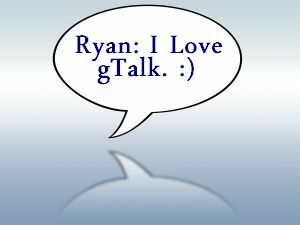 Ich muss zugeben, dass ich mich unter unzähligen kostenlosen Instant Messaging-Diensten herumgetrieben habe. Ich begann, wie viele Geeks, in den beliebten IRC-Chatrooms oder den MUDD-Online-Gaming-Communities der neunziger Jahre zu chatten - direkt von einem dummen IBM-Terminal in den College-Computerclustern. Als das Internet fortschritt und der jüngste Anstieg des „Web 2.0“ einen Überschuss an IM-Engines hervorbrachte, testete ich das Wasser wie alle anderen auch.
Ich muss zugeben, dass ich mich unter unzähligen kostenlosen Instant Messaging-Diensten herumgetrieben habe. Ich begann, wie viele Geeks, in den beliebten IRC-Chatrooms oder den MUDD-Online-Gaming-Communities der neunziger Jahre zu chatten - direkt von einem dummen IBM-Terminal in den College-Computerclustern. Als das Internet fortschritt und der jüngste Anstieg des „Web 2.0“ einen Überschuss an IM-Engines hervorbrachte, testete ich das Wasser wie alle anderen auch.
Zuerst habe ich mit Skype begonnen, damit ich von kostenlosen Telefonanrufen profitieren kann. Als der „kostenlose“ Teil allmählich verschwand und andere kostenlose Instant Messaging-Dienste VoIP-Unterstützung anboten, begann ich mich zu verzweigen - Yahoo IM, MSN Chat und zuletzt gTalk.
Meine unmittelbare Reaktion, als ich gTalk zum ersten Mal ausprobierte, war - ist es das? Ist das das Beste, was Google tun kann? Es dauerte jedoch nicht lange, bis klar wurde, dass die Leistung von gTalk nicht so sehr von seiner Größe oder Funktionalität abhängt, sondern vielmehr von seiner Portabilität. Sie können es überall und überall verwenden. Wenn Sie andere Google-Dienste verwenden, ist es in viele von ihnen integriert.
In diesem Beitrag möchte ich Ihnen 6 sehr coole Möglichkeiten zeigen, wie Sie auf Ihren gTalk-Dienst zugreifen können, egal wo Sie sich befinden.
Installieren Sie gTalk Chat For Desktop
Die offensichtliche Lösung ist zu Installieren Sie gTalk als eigenständige Desktop-Anwendung auf Ihrem PC. Auf diese Weise greife ich immer dann auf mein gTalk-Konto zu, wenn ich zu Hause bin und an meinem Laptop arbeite. Es ist nicht aufdringlich, praktisch und ich kann immer noch im Internet surfen und an anderen Anwendungen arbeiten, während gTalk seitlich geöffnet ist.
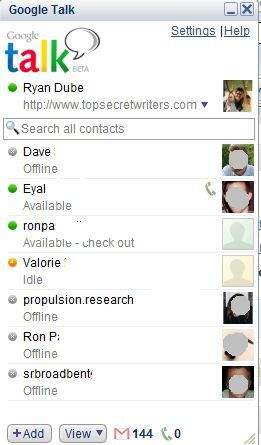
Das Schöne an dieser Desktop-Version von gTalk ist die Tatsache, dass beim Öffnen eines neuen Chats dieser als kleiner Chat geöffnet wird. freistehendes Unterfenster, das Sie verschieben und in einem beliebigen Teil des Bildschirms platzieren können, den Sie nicht verwenden Moment.
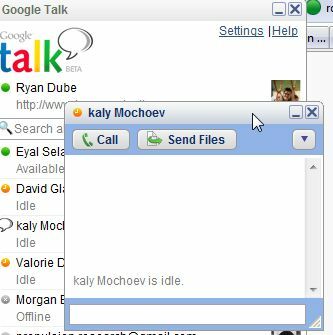
Auf diese Weise können Sie Ihre individuellen gTalk-Chats zwischen die vielen anderen Fenster einfügen, mit denen Sie arbeiten Sie verlieren keine wertvolle, produktive Zeit, selbst wenn Sie gerade chatten (obwohl es schwierig sein kann, Ihre Arbeit zu finden erledigt…)
Installieren Sie das gTalk Browser Addon
Es gibt auch Zeiten, in denen ich nicht möchte, dass eine Reihe von Anwendungen auf meinem PC ausgeführt werden, oder ich verwende möglicherweise den Mini-Laptop meiner Frau, der nicht über viel verbrauchbaren Speicher verfügt. In diesen Situationen ist die Installation der gTalk-Seitenleiste für Firefox [Nicht mehr verfügbar] die beste Lösung.
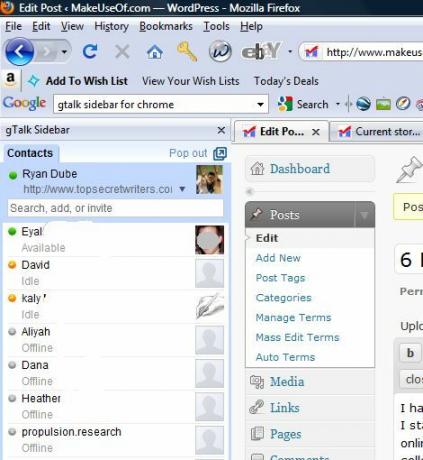
Wenn Sie das gTalk-Seitenleisten-Plugin installieren, müssen Sie nur Alt-G eingeben (oder das mitgelieferte Lesezeichen verwenden), und Ihre gTalk-Freundesliste befindet sich auf Auf der linken Seite Ihres Browserfensters können Sie Ihre aktiven Chats bequem links von der Online-Arbeit aufbewahren, die Sie gerade sind tun.
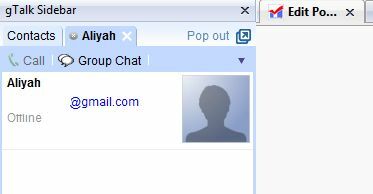
Wenn Sie einen neuen Chat öffnen, wird dieser einfach in derselben Seitenleiste geöffnet, jedoch mit einer kleinen Registerkarte, damit Sie dies tun können Wechseln Sie schnell zwischen allen geöffneten Chats, es wird jedoch kein zusätzlicher Bildschirm angezeigt Platz.
Verwenden Sie gTalk in Google Mail
Google Mail ist eigentlich der erste Ort, an dem ich etwas über gTalk gelernt habe. Ich hatte keine Ahnung, dass der IM überhaupt existiert, bis er als automatische Funktion in Google Mail angezeigt wurde. Zu diesem Zeitpunkt habe ich angefangen, gTalk und alles, was es zu bieten hat, zu erkunden. Google Mail scheint auch der Ort zu sein, an dem mehr Funktionen verfügbar sind als auf vielen anderen gTalk-Plattformen.
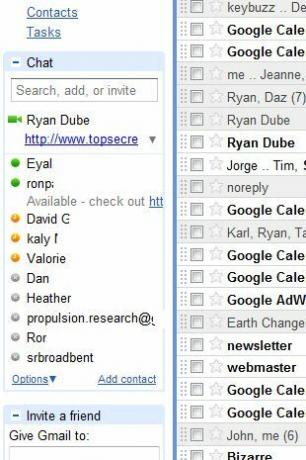
Die App wird in der unteren linken Ecke Ihres Google Mail-Kontos angezeigt. In Wirklichkeit ähnelt es dem Browser-Plugin für die Seitenleiste, nur dass Google Mail in nahezu jedem Browser funktioniert und Sie es nur in dem Fenster oder der Registerkarte verwenden können, in dem Google Mail geöffnet ist. Wenn Sie einen Chat mit einem Freund öffnen, wird das Chatfenster in einem Feld in der unteren rechten Ecke Ihres Google Mail-Fensters geöffnet.
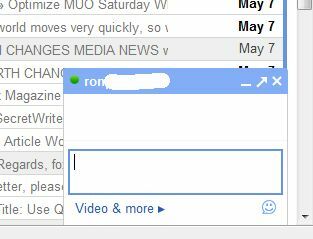
Nachdem ich die drei beliebtesten Möglichkeiten für den Zugriff auf Ihren gTalk-Dienst behandelt habe, möchte ich drei weitere erwähnen Gründe, warum ich gTalk so liebe und um zu zeigen, wie viele zusätzliche Möglichkeiten Sie haben, auf gTalk zuzugreifen, egal wo Sie sich befinden sind.
Verbindung zu gTalk In Digsby herstellen
Seitdem die Vielzahl der kostenlosen Instant Messaging-Engines in das Internet eingedrungen ist, wurde eine Mischung von Diensten gestartet, mit denen alle Ihre IM-Chat-Konten an einem Ort zusammengefasst werden können. Zu den beiden beliebtesten, die das Rudel anführen, gehören Trillian Trillian Astra - Ist es jetzt der beste Instant Messaging-Client? Weiterlesen und Digsby 5 Gründe, warum Digsby ein unverzichtbarer IM-Client ist Weiterlesen . Sie werden feststellen, dass gTalk fast unabhängig davon ist, ob Sie Trillian, Digsby oder einen anderen dieser Dienste verwenden Immer in der Liste der IM-Engines enthalten, auf die Sie zugreifen können, während viele andere IM-Dienste betroffen sind oder Fräulein.
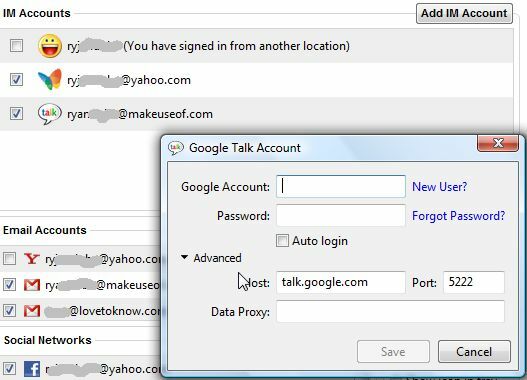
Ich persönlich bevorzuge Digsby. Gehen Sie in Digsby einfach zu Extras -> Einstellungen und auswählen IM-Konto. Fügen Sie dann Ihr Google Talk-Konto wie gezeigt hinzu. Es dauert Sekunden und alle Ihre gTalk-Kontakte werden sofort in Ihrem Digsby-Kontaktfenster angezeigt.
Mit CommunicationTube bei der Arbeit mit gTalk verbinden
Eine andere Methode, mit der Sie auf gTalk zugreifen können, ist ein webbasierter IM-Dienst, der alle Ihre IM-Dienste in Ihrem Browser zusammenfasst. Meebo ist definitiv das beliebteste davon, aber mit seiner Popularität gehen Einschränkungen einher.
Die meisten großen Arbeitgeber haben Meebo bereits zum Unternehmensfilter hinzugefügt, sodass Sie während Ihrer Mittagspause vergessen können, mit Meebo zu chatten. Es gibt jedoch jetzt eine verkleinerte Version namens CommunicationTube oder cTube kurz gesagt.
Hier ist die Hauptseite, auf der Sie die cTube gTalk-Lösung verwenden können.

Warum dies über die Meebo-Lösung verwenden? Einfach - mit dem verkleinerten Ansatz können Sie dies unabhängig davon verwenden, auf welchem Computer Sie sich befinden - bei einem Freund, in einem Internetcafé oder in der Schule.
Auf der Hauptseite werden einige wichtige Vorteile der Verwendung dieses Dienstes aufgeführt, darunter die folgenden.
- Kleiner Fußabdruck - Keine Installationen, kein Java und kein ActiveX.
- Niedrige Bandbreite - Der Dienst verwendet AJAX und aktualisiert Ihren Chat automatisch.
- Privat - Der Dienst greift über CGI-Proxy-Dienste auf Ihre IM-Konten zu, sodass Sie auch dann auf Ihr gTalk-Konto zugreifen können, wenn gTalk bei der Arbeit oder in der Schule blockiert ist.
Greifen Sie auf Ihrem Android auf Mobile gTalk zu
Zu guter Letzt können Sie eine mobile Version von Google Talk direkt aus dem Android Market herunterladen, wenn Sie ultimativen tragbaren Chat benötigen und ein Android-Handy besitzen. Da ich fast immer unterwegs bin, nutze ich diesen Service ständig, um in Echtzeit mit Forschungskollegen zu chatten oder die Kommunikation mit Schriftstellern und Kunden zu verwalten.
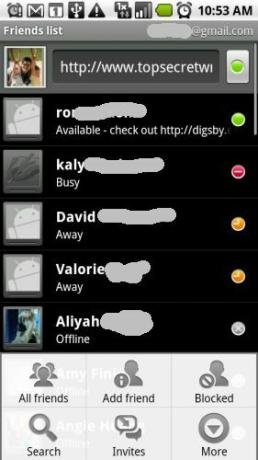
Klicken Sie auf einen Ihrer Online-Kontakte und öffnen Sie sofort einen Echtzeit-Chat. Das Beste ist, wenn Sie ein Motorola Droid mit Multitasking verwenden, können Sie zwischen Ihrem aktiven Chat-Bildschirm wechseln und E-Mails abrufen oder Ihre GPS-Kartenanwendungen verwenden. Das Wechseln zwischen Apps ist mit dem Droid ein Kinderspiel!
Haben Sie andere Möglichkeiten, auf gTalk zuzugreifen? Gibt es einzigartige Anwendungen mit integriertem gTalk, die in diesem Artikel fehlen? Teilen Sie Ihre eigene Liebe zu gTalk in den Kommentaren unten!
Ryan hat einen BSc-Abschluss in Elektrotechnik. Er hat 13 Jahre in der Automatisierungstechnik, 5 Jahre in der IT gearbeitet und ist jetzt Apps Engineer. Als ehemaliger Managing Editor von MakeUseOf sprach er auf nationalen Konferenzen zur Datenvisualisierung und wurde im nationalen Fernsehen und Radio vorgestellt.